PPT給圖片添加邊框的方法
時間:2023-03-06 14:28:25作者:極光下載站人氣:287
很多小伙伴都喜歡使用PPT程序來對演示文稿進行編輯,在編輯幻燈片的過程中,我們會發現PPT中的功能十分的豐富,我們可以利用PPT中的工具在幻燈片中添加文本、視頻或是背景音樂等。有的小伙伴在幻燈片中插入圖片之后,還想要給圖片添加邊框,但又不知道該在哪里找到相關設置。其實很簡單,我們只需要右鍵單擊插入的圖片,然后打開設置圖片格式選項,接著在填充頁面中選擇自己需要的線條類型,再完成對線條顏色、透明度以及寬度的設置即可。有的小伙伴可能不清楚具體的操作方法,接下來小編就來和大家分享一下PPT給圖片添加邊框的方法。
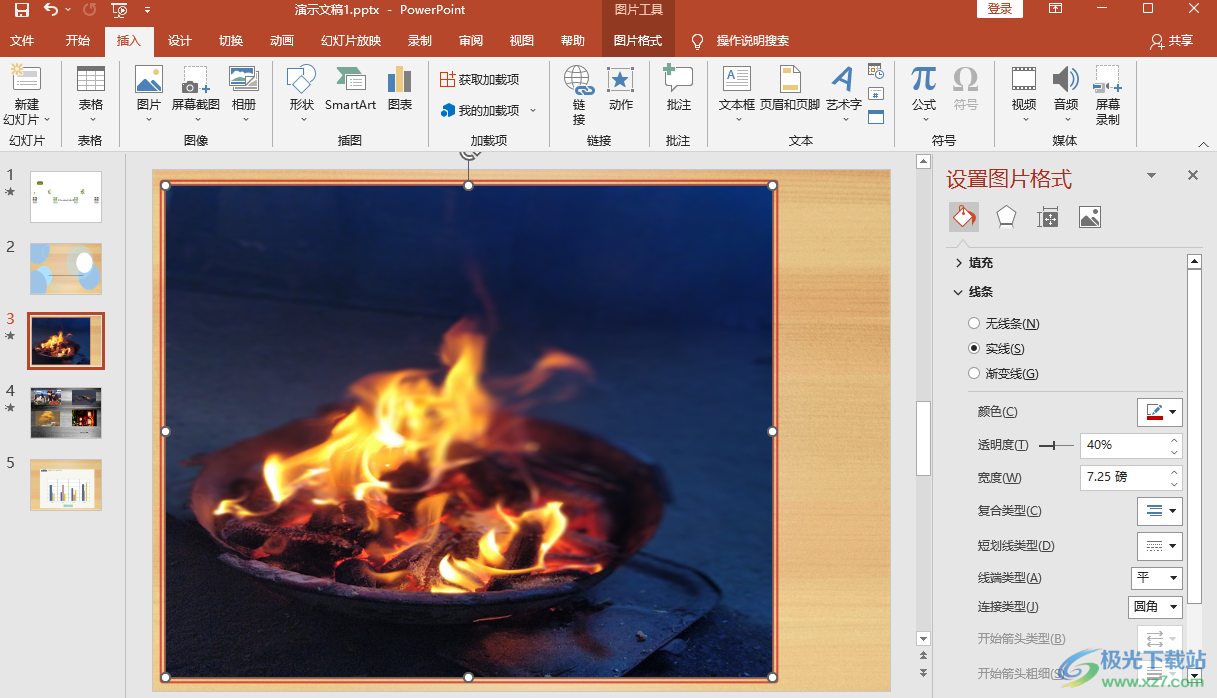
方法步驟
1、第一步,我們先在電腦中找到我們需要編輯的演示文稿,然后右鍵單擊選擇“打開方式”選項,再選擇“powerpoint”
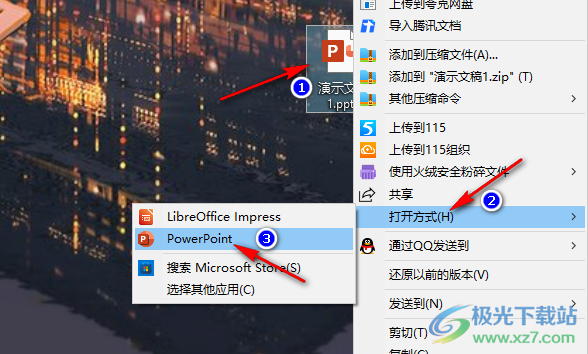
2、第二步,進入PPT頁面之后我們在該頁面的工具欄中打開“插入”工具,再點擊“圖片”選項并選擇“此設備”
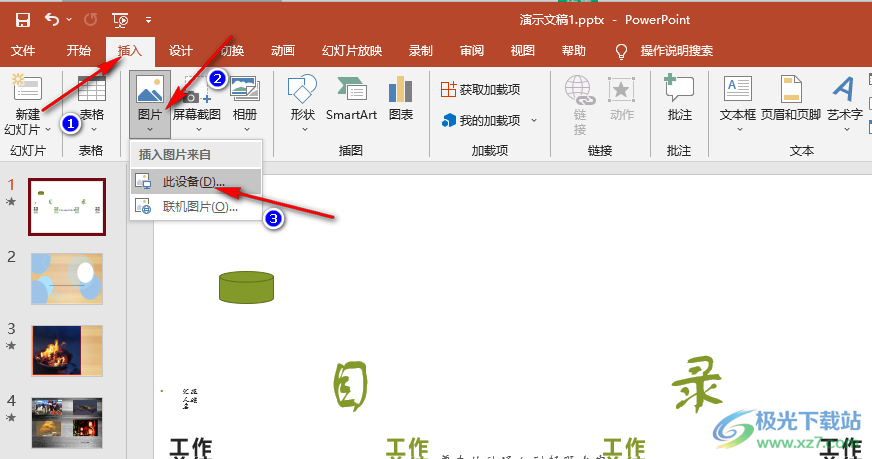
3、第三步,進入文件夾頁面之后,我們在該頁面中找到自己需要的圖片,然后點擊“插入”選項
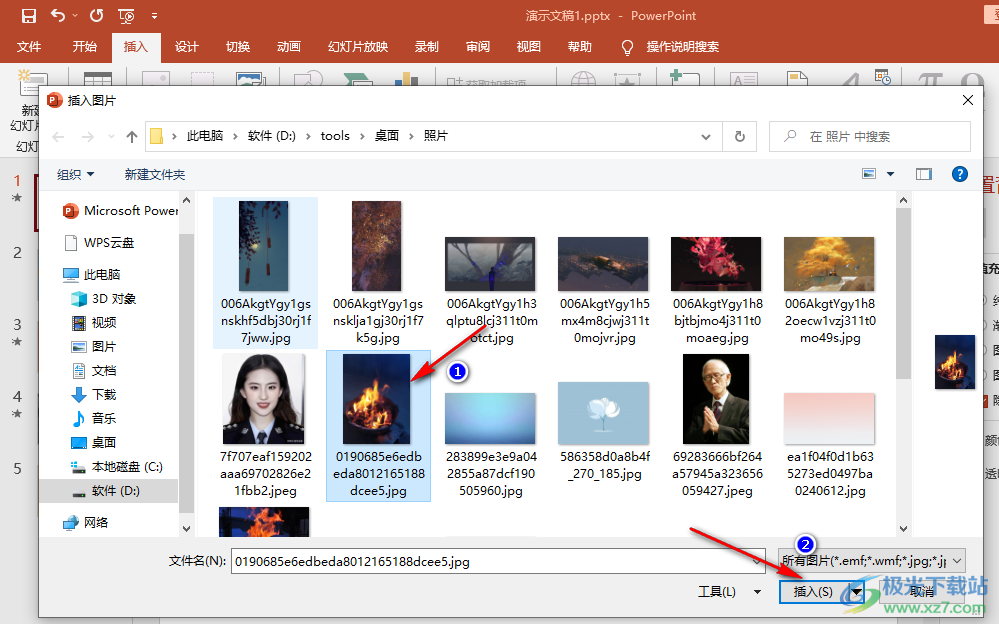
4、第四步,插入圖片之后,我們右鍵單擊該圖片,然后選擇“設置圖片格式”選項,再在右側列表中打開填充工具,接著在填充頁面中打開“線條”選項
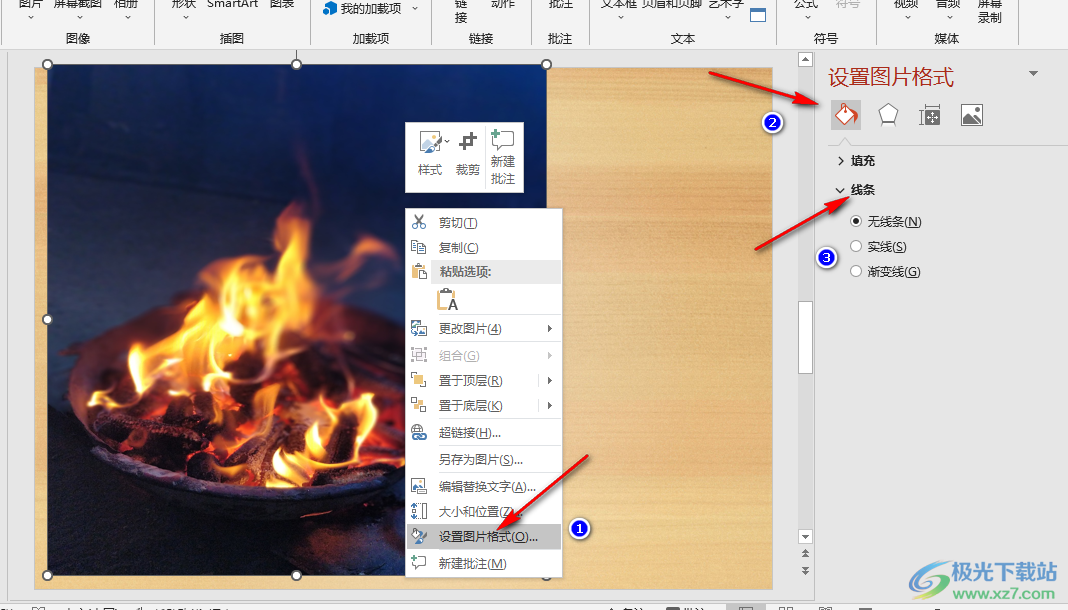
5、第五步,在線條選項中,我們先在實線、漸變線中進行選擇,然后打開顏色選項,在下拉框中選擇一個自己需要的邊框顏色,接著設置好線條的透明度以及寬度即可
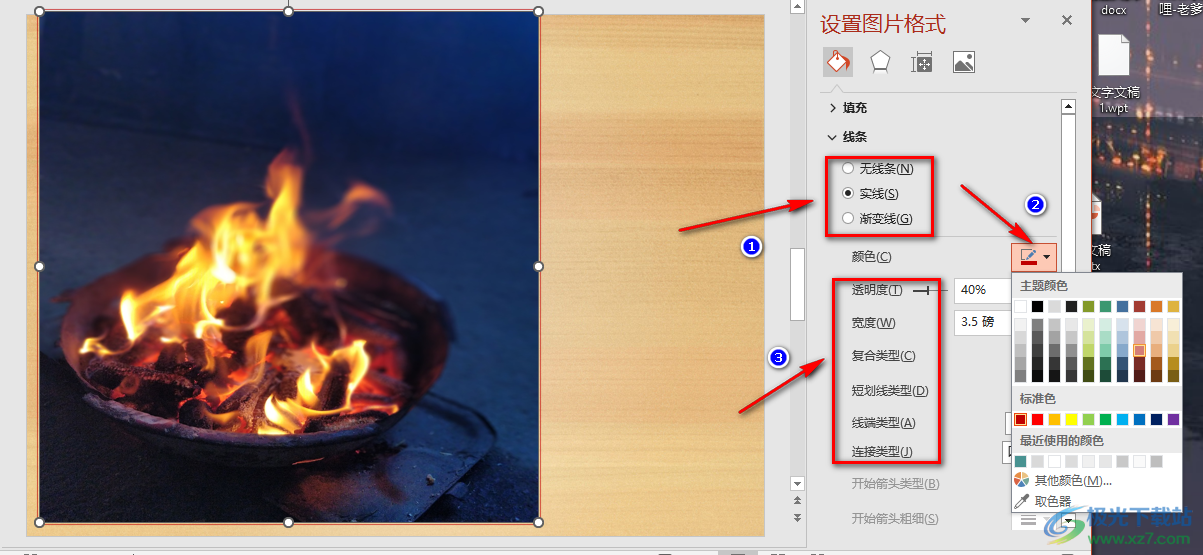
6、第六步,設置好之后,我們在幻燈片中就可以看到圖片添加好邊框的樣子了
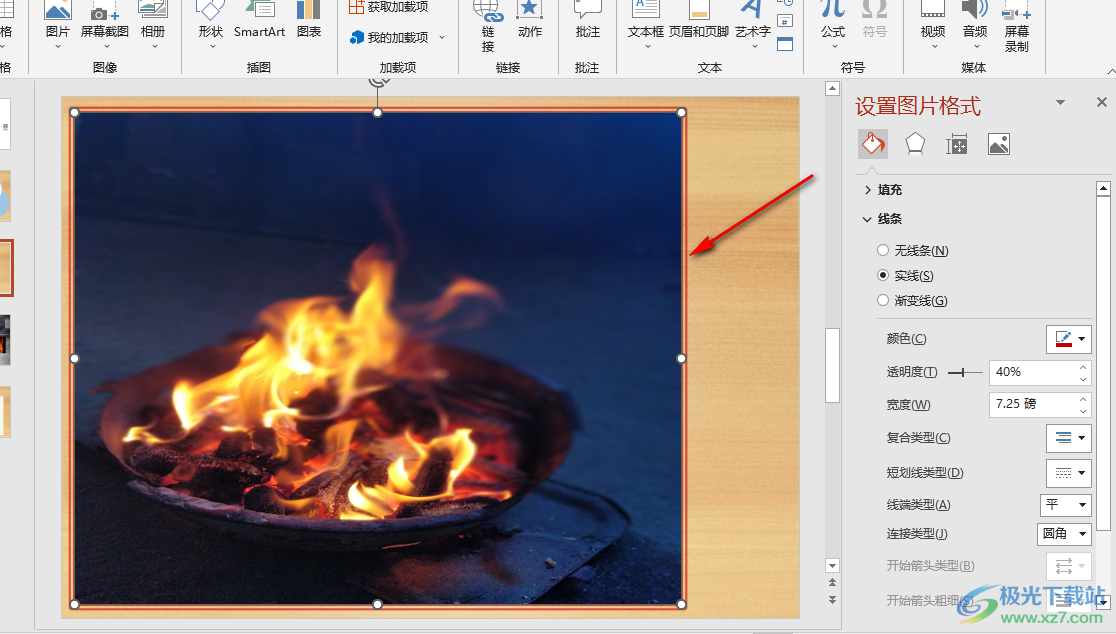
以上就是小編整理總結出的關于PPT給圖片添加邊框的方法,我們在PPT中先插入一張圖片,再打開設置圖片格式選項,在該選項頁面中我們先點擊填充選項,然后打開線條選項選擇一個自己需要的邊框線條,接著完成線條顏色、透明度以及寬度等設置即可,感興趣的小伙伴快去試試吧。

大小:60.68 MB版本:1.1.2.0環境:WinXP, Win7, Win10
- 進入下載
相關推薦
相關下載
熱門閱覽
- 1百度網盤分享密碼暴力破解方法,怎么破解百度網盤加密鏈接
- 2keyshot6破解安裝步驟-keyshot6破解安裝教程
- 3apktool手機版使用教程-apktool使用方法
- 4mac版steam怎么設置中文 steam mac版設置中文教程
- 5抖音推薦怎么設置頁面?抖音推薦界面重新設置教程
- 6電腦怎么開啟VT 如何開啟VT的詳細教程!
- 7掌上英雄聯盟怎么注銷賬號?掌上英雄聯盟怎么退出登錄
- 8rar文件怎么打開?如何打開rar格式文件
- 9掌上wegame怎么查別人戰績?掌上wegame怎么看別人英雄聯盟戰績
- 10qq郵箱格式怎么寫?qq郵箱格式是什么樣的以及注冊英文郵箱的方法
- 11怎么安裝會聲會影x7?會聲會影x7安裝教程
- 12Word文檔中輕松實現兩行對齊?word文檔兩行文字怎么對齊?
網友評論